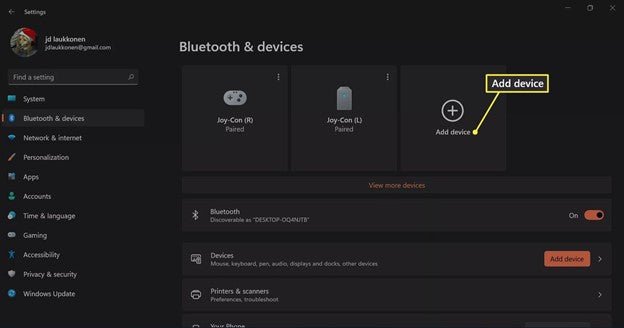
¿Cómo conectar AirPods a Windows 11?
¿Está buscando una manera rápida y fácil de conectar sus AirPods a Windows 11? ¡No busques más! En esta guía, lo guiaremos a través de los simples pasos para conectar con éxito sus AirPods a un dispositivo Windows 11. Cubriremos todo, desde el proceso de configuración inicial hasta los consejos y trucos de solución de problemas.
Al final de esta guía, podrá usar sus AirPods con cualquier dispositivo Windows 11. ¡Así que comencemos!
Conectar AirPods a Windows 11 es fácil y se puede hacer en algunos pasos simples:
- Vaya a la configuración Bluetooth de su dispositivo Windows 11.
- Asegúrese de que sus AirPods estén en el caso de carga y que el caso tenga energía.
- Abra la tapa de la caja de carga y mantenga presionado el botón de configuración en la parte posterior durante al menos 15 segundos.
- Sus AirPods aparecerán en la lista de dispositivos Bluetooth disponibles.
- Seleccione sus AirPods de la lista y siga cualquier instrucción adicional en la pantalla.
¿Cómo conectar AirPods a Windows 11?
Conectar AirPods a Windows 11 es un proceso simple. AirPods son los auriculares inalámbricos de Apple y le permiten disfrutar de su música, podcasts y videos favoritos sin la molestia de los cables.

Con la ayuda de un adaptador Bluetooth, puede conectar fácilmente sus AirPods a su computadora Windows 11. Aquí hay una guía paso a paso para conectar sus AirPods a Windows 11.
Paso 1: Instale el adaptador Bluetooth
El primer paso es instalar un adaptador Bluetooth en su computadora Windows 11. Un adaptador Bluetooth es un dispositivo que permite que su computadora se comunique con dispositivos habilitados para Bluetooth como AirPods.
Puede comprar un adaptador Bluetooth en cualquier tienda de computadoras o en línea. Una vez que tenga su adaptador Bluetooth, puede instalarlo de acuerdo con las instrucciones del fabricante.
Paso 2: Habilite Bluetooth en Windows 11
Una vez que haya instalado el adaptador Bluetooth, puede habilitar Bluetooth en Windows 11. Para hacer esto, abra el panel de control y seleccione dispositivos e impresoras. En el lado izquierdo, haga clic en Agregar un dispositivo.
Esto abrirá una lista de dispositivos Bluetooth disponibles. Seleccione su adaptador Bluetooth de la lista y haga clic en Siguiente.
Paso 3: Empareje AirPods con Windows 11
Ahora que Bluetooth está habilitado, puede combinar sus AirPods con su computadora Windows 11. Para hacer esto, abra la aplicación Configuración en su computadora Windows 11 y seleccione dispositivos. En el lado izquierdo, haga clic en Bluetooth y otros dispositivos y asegúrese de que Bluetooth esté activado.
Luego, presione y mantenga presionado el botón de encendido de sus AirPods durante unos segundos hasta que la luz LED comience a parpadear. En su computadora Windows 11, los AirPods deben aparecer en la lista de dispositivos Bluetooth disponibles. Seleccione sus AirPods de la lista y haga clic en el par.
Paso 4: Disfruta de la música, los podcasts y los videos
Ahora que sus AirPods están conectados a su computadora Windows 11, puede disfrutar de su música, podcasts y videos favoritos sin la molestia de los cables.
Para ajustar la configuración de volumen y pista, puede usar los botones de volumen en sus AirPods o la aplicación de música en su computadora Windows 11.
Paso 5: Desconecte AirPods de Windows 11
Cuando haya terminado de escuchar su música, podcasts o videos, puede desconectar fácilmente sus AirPods desde su computadora Windows 11. Para hacer esto, abra la aplicación Configuración y seleccione dispositivos. En el lado izquierdo, haga clic en Bluetooth y otros dispositivos y seleccione sus AirPods de la lista.
Luego, haga clic en Desconectar. Sus AirPods se desconectarán y puede almacenarlos de manera segura hasta la próxima vez.
Preguntas frecuentes
¿Qué son AirPods?
AirPods son auriculares inalámbricos creados por Apple que están diseñados para conectarse perfectamente a los dispositivos Apple. Cuentan con un sonido de alta calidad y una tecnología avanzada de cancelación de ruido, así como una duración duradera de la batería.
Los AirPods también son compatibles con los dispositivos Windows 11, aunque es posible que deba dar un paso adicional para conectarlos.
¿Cómo puedo conectar AirPods a un dispositivo Windows 11?
Para conectar AirPods a un dispositivo Windows 11, primero deberá descargar e instalar la actualización del software de Apple desde la tienda de Microsoft. Una vez instalado, vaya al menú Inicio y abra el programa de actualización de software de Apple. Desde aquí, podrá conectar sus AirPods siguiendo las instrucciones en pantalla.
¿Cuáles son los beneficios de conectar AirPods a un dispositivo Windows 11?
El principal beneficio de conectar AirPods a un dispositivo Windows 11 es que puede disfrutar del mismo sonido de alta calidad que obtendría de un dispositivo Apple.
Además, podrá aprovechar la tecnología avanzada de cancelación de ruido, así como la duración duradera de la batería de los AirPods.
¿Hay alguna desventaja para conectar AirPods a un dispositivo Windows 11?
Una posible desventaja para conectar AirPods a un dispositivo Windows 11 es que algunas características, como el emparejamiento automático y la capacidad de ajustar manualmente el sonido, pueden no estar disponibles.
Además, es posible que deba descargar e instalar la actualización del software de Apple desde la tienda de Microsoft para poder conectar sus AirPods.
¿Cuánto tiempo tarda normalmente en conectar AirPods a un dispositivo Windows 11?
Una vez que haya descargado e instalado el programa de actualización de software de Apple desde la tienda de Microsoft, debe tomar menos de cinco minutos conectar sus AirPods a un dispositivo Windows 11. El proceso es bastante sencillo y debería poder seguir las instrucciones en pantalla para completar la conexión.
¿Hay alguna instrucción especial que deba seguir al conectar AirPods a un dispositivo Windows 11?
Sí, hay algunas instrucciones especiales que debe seguir al conectar AirPods a un dispositivo Windows 11. Primero, debe asegurarse de haber descargado e instalado el programa de actualización de software Apple desde la tienda Microsoft.
Además, debe seguir las instrucciones en pantalla para completar el proceso de conexión. También es importante mantener cargados sus AirPods y asegurarse de que estén en el alcance del dispositivo Windows 11.
Cómo conectar AirPods a Windows 11 Laptop o PC | Tutorial completo
En conclusión, conectar AirPods a Windows 11 es un proceso sencillo que cualquiera puede hacer con un esfuerzo mínimo. Todo lo que necesita es un dispositivo compatible con Bluetooth, la última versión de Windows 11 y unos minutos de su tiempo.
Una vez que haya pasado por el proceso de configuración, podrá disfrutar de una excelente calidad de sonido y conveniencia de sus AirPods en su dispositivo Windows 11.







